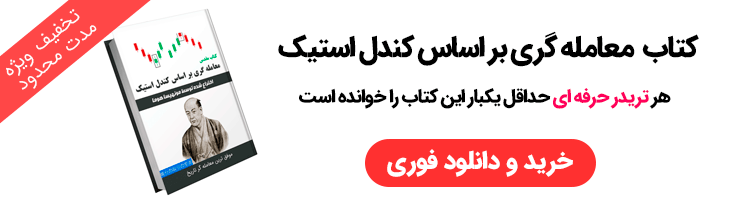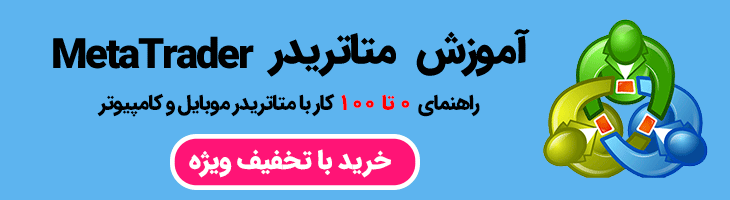ممکن است شما یک کیس جدید و خوب برای خود پیدا کرده باشید و قصد داشته باشید آن را جایگزین کیس قدیمی خود کنید. در حال حاضر شما باید تمام قطعات کیس فعلی خود را جدا کنید و در کیس جدید قرار داده و نصب کنید اما چگونه؟ با آموزش تصویری سرهم کردن و نصب قطعات کامپیوتر با انزل وب همراه باشید.
چگونه قطعات کامپیوتر را نصب کنیم؟ آموزش مونتاژ و نصب کیس کامپیوتر
How To Upgrade To A New PC Case
تمام لوازمی که شما در این آموزش اسمبل کردن قطعات کامپیوتر نیاز دارید پیچ گوشتی، فنجان یا کاسه برای پیچ های مختلف، کیس تازه خریداری شده و یک دستبند ضد استاتیک است. کیسی که در این آموزش استفاده شده است کیس Fractal Design R4 با اندازه معمولی ATX Mid Tower است اما اگر شما از یک کیس متفاوت استفاده می کنید بسیاری از مراحل شبیه به این آموزش خواهد بود.
برای شروع، ابتدا شما باید تمام کابل های پاور و دیتا را از کامپیوتر جدا کنید و بعد کیس را روی یک میز و در فضای روشن قرار دهید. اگر می توانید مکانی را برای تعویض کیس خود انتخاب کنید که فاقد فرش است تا از ایجاد الکتریسته جلوگیری شود.

پیچ گوشتی را دست بگیرید و پیچ های پنل های اطراف کیس را باز کنید. به طور معمول در هر طرف دو یا سه پیچ وجود دارد این پیچ ها را پیدا کنید و آنها را باز کنید و در کاسه یا فنجان مختص به خودش قرار دهید.

بعد از باز کردن پیچ ها پنل ها را به سمت عقب دستگاه بکشید و آنها را بیرون بیاورید و کنار بگذارید.

حالا شما قطعات مختلفی که باید بیرون بیاورید را مشاهده خواهید کرد.

اگر کیس شما دارای قطعات دیگری همچون فیلترهای گرد و غبار است آنها را نیز بیرون بیاورید.
برای افزایش قطعات کامپیوتری خود می توانید از پست افزایش طول عمر ۵ قطعه از کامپیوتر که زود خراب می شوند کمک بگیرید.
نحوه جدا کردن پاور از کیس کامپیوتر
در اینجا ما ابتدا پاور یا همان منبع تغذیه کیس را بیرون می آوریم. همانطور که می دانید همه کابل های قطعات دیگر به پاور متصل است و اگر پاور را اول برداریم راحتتر می توانیم قسمت دیگر را بیرون بیاوریم. در بعضی موارد ممکن است قسمت های دیگری مانند کولر CPU را بردارید شما می توانید به هر ترتیبی که به نظرتان کارتان را راحتتر می کند قطعات را بیرون بیاورید.

برای شروع بیرون آوردن PSU، شما باید تمام قطعاتی که به پاور وصل است را جدا کنید در مورد ما شامل موارد زیر است:
- ریل اصلی و ۲۴ پینی مادربورد
- ریل پردازنده ۸ پینه مادربورد (که ممکن است بزرگتر یا کوچکتر باشد)
- کارت گرافیک (۸ پین که ممکن است بزرگتر یا کوچکتر باشد)
- کبل های پاور SATA هارددیسک یا هارد SSD
- کابل پاور SATA درایو DVD
- فن های کیس

اگر شما یک منبع تغذیه مدولار داشته باشید شما باید کابل ها را از هر دو کامپوننت و خود منبع تغذیه بردارید. شما می توانید انتهای کابل ها را بکشید تا آزاد شوند.

اگر پاور شما مدولار نیست همه کابل ها را جدا کنید به طوری که برای بیرون آوردن قطعه از کیس آماده باشد.

چند پیچ در پشت فریم پاور وجود دارد آنها را باز کنید و کنار بگذارید.

با باز کردن پیچ ها به راحتی می توانید پاور را بیرون بیاورید. پاور را کنار بگذارید و به سراغ قسمت های بعدی بروید.

اگر قصد تعویض پاور خود را دارید قبلا ما در مورد راهنمای خرید و بررسی بهترین نوع پاور (Power) کامپیوتر مناسب شما پستی ایجاد کرده ایم که می توانید قبل از خرید پاور این پست را مطالعه بفرمایید.
آموزش جدا کردن هاردها و درایو دیسک از کیس کامپیوتر
برای بیرون آوردن هارد ابتدا کابل های دیتا SATA را از هارد دیسک و مادربورد جدا کنید.

با برداشتن کابل پاور و دیتا شما می توانید هارد خود را از فریم کیس بیرون بکشید.

حالا برای درایو DVD کابل دیتای SATA را بردارید و سپس پیچ هایی که درایو را به کیس متصل می کند را باز کنید.

با جدا کردن کابل دیتا و پاور و باز کردن پیچ ها شما می توانید درایو را خارج کنید.

بعد درایو خود را از اسلایدر جدا کنید برای این کار شما باید پیچ هایی که در تصویرزیر مشاهده می کنید را باز کنید.

چگونه کارت گرافیک را از کیس جدا کنیم؟
برای جدا کردن کارت گرافیک ابتدا کابل پاور که به منبع تغذیه شما وصل شده است را جدا کنید. بعد پیچ هایی که کارت گرافیک را به کیس وصل کرده است را باز کنید.

در حال حاضر، زبانه پلاستیکی در انتهای اسلات کارت PCI Express که کارت گرافیک به آن متصل است، را فشار دهید. این باید روی مادربورد قرار گیرد و کارت گرافیک را آزاد کند.

بعد زبانه پلاستیکی انتهای اسلات کارت PCI Express را فشار دهید تا بتوانید کارت گرافیک را بیرون بیاورید.

کارت گرافیک را کنار بگذارید و به قسمت بعدی بروید. اگر شما کارت صدا یا یک کارت شبکه وای فای دارید به همین طریق می توانید آنها را جدا کنید.
فن ها را چگونه از کیس کامپیوتر جدا کنیم؟
در ادامه آموزش جدا کردن قطعات و سرهم کردن کامپیوتر جدید انزل وب به فن ها میرسیم، فن ها به کیس شما وصل شده اند تا هوای خنک را به داخل کیس هدایت کنند و هوای گرم داخل کیس را به بیرون هدایت کنند. شما باید ابتدا فن های کیس را که به پورت مادربورد وصل شده اند را جدا کنید. این اتصالات ۳ یا ۴ پینه هستند و شبیه به تصویر زیر هستند:

بعد پیچ هایی که فن را به کیس وصل کرده است را باز کنید. این مرحله را برای تمام فن های کیس خود تکرار کنید.

روش برداشتن مادربورد از کیس کامپیوتر
ما قصد داریم رم و CPU و کولر CPU را بر نداریم چون که به طور کلی وزنی ندارند و با جابه جایی مادربورد از کیس قدیم به کیس جدید به آن آسیبی وارد نمی شود. اما اگر تعداد کولر پردازده بیشتری دارید و یا کولرهای مبتنی بر آب دارید ممکن است نیاز باشد که آنها را هم جدا کنید تا به پیچ هایی که مادربورد را در مکان خود ثابت نگه می دارد دسترسی پیدا کنید. اما اگر شما قصد دارید پردازنده خود را جدا کنید ما قبلا آموزش تصویری تعویض، جا زدن و بستن فن CPU یا سی پی یو بر روی مادربرد کامپیوتر را ارائه دادیم که می توانید از آن استفاده کنید.
برای جدا کردن مادربورد ابتدا کیس خود را به بغل بخوابانید. بعد هر کابل دیگری که به مادربورد وصل شده است را جدا کنید.

به پین های ورودی و خروجی که در گوشه پایین – سمت راست مادربورد است نگاه کنید. اینها بسیار پیچیده هستند اگر دفترچه مادربورد خود را ندارید بهتر است قبل از جدا کردن کابل ها از آنها عکس بگیرید.

پیچ هایی که مادربورد را به کس وصل کرده است را باز کنید. اگر پیچ های شما دارای رنگ سیاه باشد پیدا کردن پیچ ها در یک محیط تاریک و در یک برد مدار چاپی تیره می تواند سخت باشد. به طور کلی چهار تا از این پیچ ها در چهار طرف مادربورد و دو پیچ دیگر در وسط برای ثابت نگه داشتن مادربورد قرار گرفته است.

وقتی که تمام پیچ های مادربورد را باز کردید آن را به دقت بیرون بکشید. اگر مادربورد به راحتی بلند نمی شود بدان معناست که به احتمال زیاد هنوز پیچ های باز نشده ای وجود دارند دوباره تمام موارد را چک کنید.


در مرحله نهایی پلات I/O را بیرون بیاورید.

حالا شما باید تمام قطعه های موجود در کیس قدیمی خود را جدا کرده باشید و آماده نصب آنها در کیس جدید باشید. گرد و غبارهای موجود روی این قطعات را پاک کنید و به مرحله بعد بروید.

آموزش نصب قطعات کیس کامپیوتر جدید
برای نصب و راه اندازی کامپیوتر کیس جدید ما باید عکس مراحلی که در بالا انجام داده ایم را پیش ببریم شما باید قطعات را در جای خود قرار دهید و آنها را محکم کنید. پس شروع کنید و پنل های اطراف کیس خود را بردارید. برای انجام این کار مانند مرحله قبل پیچ ها را باز کنید و پنل را به طرف عقب کیس بکشید.

سپس پلت ورودی و خروجی را نصب کنید. شما باید اطمینان حاصل کنید که این پلت به درستی با پورت های پشتی مادربورد مچ می شود. پات را به خارج کیس فشار دهید.

مادربورد را در کیس قرار دهید و سوراخ ها را با سوراخ های کیس هماهنگ کنید. اطمینان حاصل کنید پورت های پشتی کامپیوتر به درستی در جای خود قرار گرفته اند.

حالا پیچ ها را ببندید در این مرحله باید مراقب باشید پیچ ها را به حدی محکم نبندید که به مادربورد آسیب وارد شود.

چگونه قطعات کامپیوتر را نصب کنیم؟
حالا شما باید طبق عکسی که قبلا گرفته اید و یا طبق دفترچه راهنمای مادربورد اتصالات را وصل کنید که شامل کابل های چراغ پاور، سوئیچ ریست، سوئیچ پاور و غیره است.

کیس شما احتمالا دارای کابل HD Audio و کابل USB 3.0 است و ممکن است کابل های USB دیگری هم داشته باشد که باید به مادربورد وصل کنید.
نحوه نصب فن کیس کامپیوتر
کیس جدید شما ممکن است چند فن از قبل نصب شده داشته اشد. شما باید کابل های ۳ یا ۴ پینه را به مادربورد وصل کنید. اگر فن های از قبل نصب شده ندارید فنی که در مراحل قبلی باز کرده اید را نصب کنید. نحوه انجام این کار خیلی ساده است پیچ ها را در پشت کیس ببندید.

حالا کابل های فن را به مادربورد خود وصل کنید.

آموزش نصب کارت گرافیک در کیس های کامپیوتری دسکتاپ
اگر کارت گرافیک شما On-Board است از این مرحله صرف نظر کنید. برای نصب کارت گرافیک در کیس، ابتدا کارت را داخل اسلات قرار داده و کمی فشار روی آن وارد کنید تا یک صدای تق بشنوید

برخی از مادربوردها به صورت خودکار زبانه را جا نمی دهد و شما باید به صورت دستی زبانه را ببندید.

حالا پیچ ها را دوباره ببندید.

اگر قصد دارید یک کارت گرافیک اکسترنال داشته باشید می توانید برای وصل کردن آن از پست آموزش تصویری نحوه اتصال کارت گرافیک اکسترنال برای لپ تاپ و کامپیوتر استفاده کنید.
آموزش سرهم کردن هارد کامپیوتر
درایو ها را داخل جایگاه خود قرار دهید و با استفاده از پیچ آنها را ببندید.

سپس کابل دیتا SATA را به پشت درایوها وصل کنید و آنها را به درایوهای SATA مادربورد وصل کنید.

اگر قصد نصب هارد SSD خود را دارید می توانید با کمک آموزش کامل تصویری نصب هارد یا حافظه SSD در کامپیوتر و لپ تاپ این کار را به راحتی انجام دهید.
آموزش تصویری مونتاژ پاور کامپیوتر
منبع تغذیه را در جای خود در کیس قرار دهید و با پیچ آن را محکم کنید.

شما باید فن داخلی منبع تغذیه را به طرف خارج کیس قرار دهید و آن را دور از اجزای داخلی قرار دهید.

چون تمام قطعات داخلی کیس از منبع تغذیه برق مورد نیاز خود را می گیرند ما باید کابل پاور را به تمام قطعات وصل کنیم که عبارت است از:
- ریل پاور اصلی ۲۴ پینه برای مادربورد
- ریل پاور ۴/۶/۸ پین برای سوکت پردازنده مادربورد
- ریل پاور SATA برای هارد و هر درایو دیگر
- در صورت لزوم پاور اضافه برای فن های کیس و یا سایر لوازم جانبی

اطمینان حاصل کنید تمام اتصالات محکم هستند و سعی کنید تمام کابل ها را مرتب در پشت سینی کامپیوتر قرار دهید. مرتب بودن کابل ها باعث می شود که هوا به راحتی در داخل کیس در جریان باشد و قطعات داخلی زیاد داغ نشوند.

شما تقریبا تمام مراحل اسمبل کردن کامپیوتر را انجام داده اید. قبل از بستن پنل های کناری کامپیوتر خود را تست کنید اگر مشکل وجود دارد تمام قطعات را مجددا بررسی کنید و خطا را پیدا کنید.

بعد از اینکه مطمئن شدید همه چیز درست است پنل های سمت راست و چپ را در جای خود قرار دهید و پیچ ها را ببندید.

در آخر پیشنهاد می کنیم برای اطمینان از سالم بودن قطعات خود از روش های تست عملکرد و سالم بودن سخت افزار کامپیوتر و لپ تاپ استفاده کنید.
فیلم آموزش اسمبل کردن کامپیوتر
برای درک بهتر فرآیند فیلم آموزشی چگونه قطعات کامپیوتر را نصب کنیم؟ را مشاهده نمایید:
نظرات و پیشنهادات شما؟
اسمبل کردن کامپیوتر کار بسیار سختی نیست فقط به کمی حوصله و زمان احتیاج دارد امیدواریم با آموزش امروز انزل وب بتوانید یک کیس کامپیوتر برای خود مونتاژ کنید. نظرات و پیشنهادات خود را از طریق دیدگاه این پست با ما در میان بگذارید.